Потребителски акаунт в Windows 7
|
Има много причини да направите няколко потребители в Windows. Разделянето на потребителите позволява персонализиране работно място, споделят ресурси между потребителите. Всеки потребител може да персонализира компютъра за себе си: своите преки пътища, тапети на работния плот, папки. Потребителските документи и други файлове се съхраняват в различни папкии не смесвайте. Достъпът до документите на друг потребител е отказан (освен ако потребителят не е администратор, разбира се). В допълнение, потребителите могат да имат различни права за компютъра. На администратора е позволено всичко, но ограничен потребителживее само в своя малък свят, създава документи и използва вече инсталирани програми. |
За да добавите нов потребител към Windows 7, щракнете върху бутона "Старт". От менюто "Старт" изберете елемента "Контролен панел":
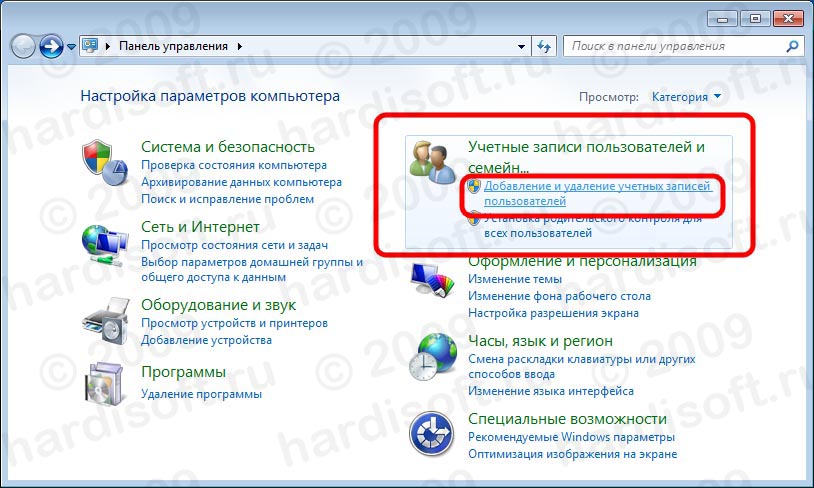
Ако изгледът на контролния панел е зададен като икони, изберете елемента „Потребителски акаунти“ и в отворения прозорец на вашия акаунт изберете елемента „управление на друг акаунт“.
Изберете сметказа смяна". В този прозорец, в горната му част, са изброени всички потребители, които вече съществуват в Windows, тяхната роля в системата, както и тяхното състояние (например „деактивирано“). Като щракнете върху съществуващ акаунт, можете да промените неговите параметри, парола, снимка, права. За да добавите нов потребител, изберете елемента „Създаване на акаунт“:
![]()
В прозореца, който се отваря, въведете името на новия акаунт (1) и изберете правата на новия потребител в системата: „Администратор“ или „ Ограничено влизане"(2). Ролята „Администратор“ има най -високите права в системата. Администраторът има право да прави всичко: да инсталира програми, да конфигурира системата, да добавя / премахва потребители и т.н. Ролята „Ограничен акаунт“ дава на потребителя само ограничен набор от права: стартиране на програми, създаване на файлове с документи и нищо повече.
След като изберете потребителски права, щракнете върху бутона „Създаване на акаунт“ (3):
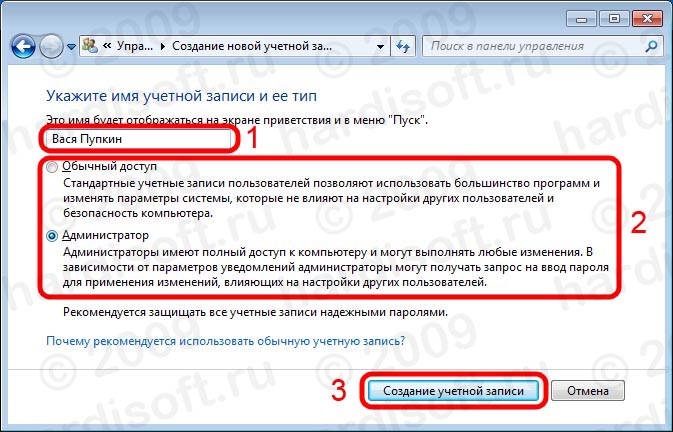
Добавен е нов потребител. Профилът му ще се появи в прозореца „Изберете акаунт за промяна“. Ако искате потребителят да въведе парола при влизане в Windows, новият потребител трябва да добави тази парола. За да направите това, щракнете с левия бутон върху името на новия потребител:
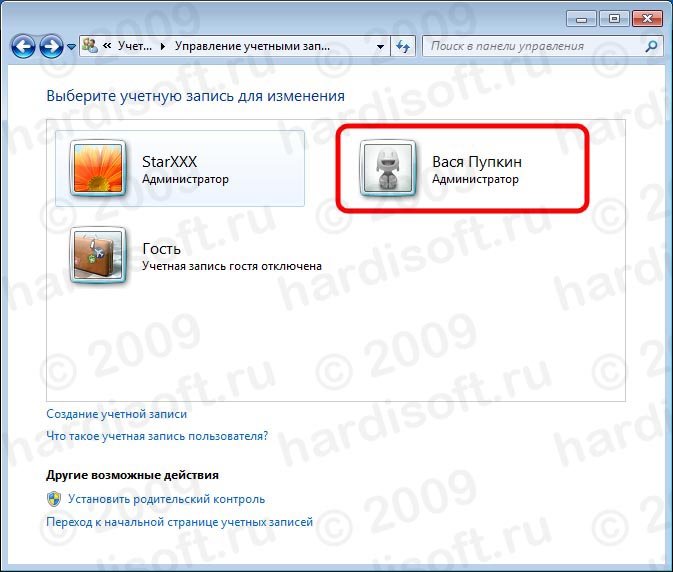
В прозореца със свойства на акаунта щракнете върху елемента „Създаване на парола“:
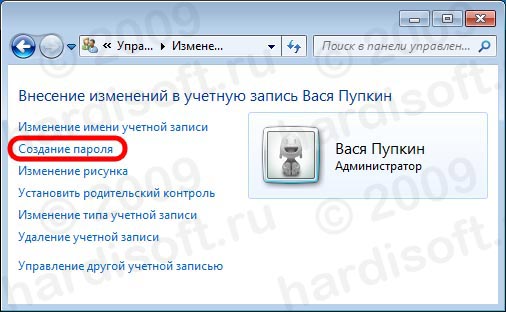
След това въведете паролата. Въведената парола се показва с черни точки, така че да не може да бъде шпионирана. За да не направите грешка при въвеждане на паролата, трябва да въведете и нейното потвърждение. Тези. в полето "Въведете парола за потвърждение" трябва да въведете същата парола (1). Полето „Въведете подсказка за паролата“ (2) не е задължително и служи за напомняне на потребителя с какво е свързана неговата парола, ако я забрави. Попълва се по желание.
Ако други хора също работят на компютъра и не искате той да има пълни администраторски права, тогава един акаунт няма да ви бъде достатъчен. Ще трябва да създадете нов акаунт за новия потребител ...
Здравейте на всички читатели. Сега искам да ви кажа как да създадете потребител в Windows 7. При инсталиране на операционната система ние посочваме името на компютъра, това име и ставаме името на основния потребител в системата, който има всички права, т.е. , администраторски права.
Ако други хора също работят на компютъра и не искате той да има пълни администраторски права, тогава един акаунт няма да ви бъде достатъчен. Ще трябва да създадете нов акаунт за новия потребител.
Създаването на нов потребител в Windows 7 всъщност е проста петминутна работа. Нека сега разгледаме процеса.
Отидете на "Старт - Контролен панел".
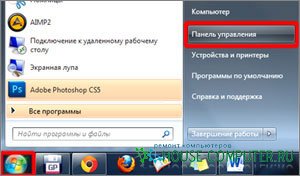
Избираме изгледа за преглед на всички параметри на "Малки икони"... И най -долу изберете елемента „Потребителски акаунти“.
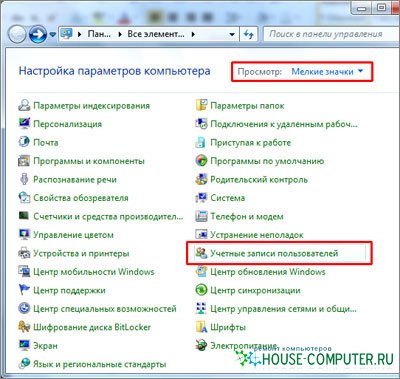
В следващия прозорец отидете на „Управление на друг акаунт“.
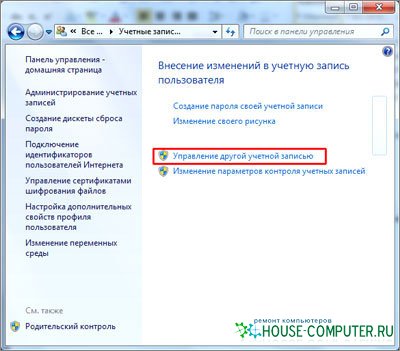
След това натискаме "Създаване на нов акаунт".
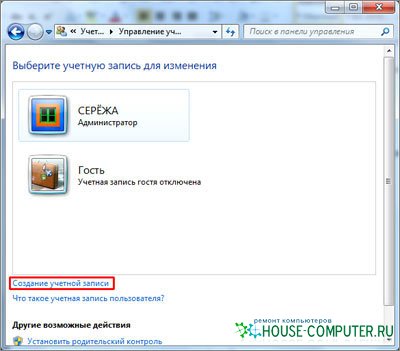
След това трябва да влезем ново потребителско имеи й дай „Основен достъп“или "Администратор"в случай, че искаме този потребител да има същите права като нас, тоест да има всички права. В повечето случаи се препоръчва да се използва „Основен достъп“... След като всичко е готово, щракнете върху "Създай профил".
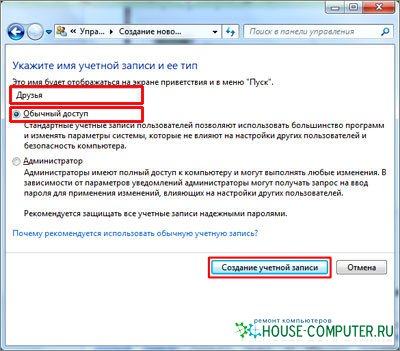
И тук се озоваваме там, където се показват всички потребители, а също така виждаме и новосъздадения потребител там.
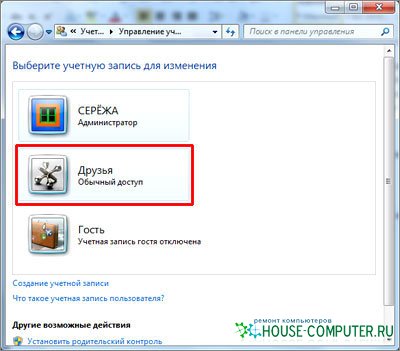
Можем да кликнете върху този потребител, за да направите някои настройки. Тук можете да промените потребителското име, да създадете парола за него, да промените картината, да изтриете записа, като цяло, потърсете сами, сигурен съм, че ще го разберете.
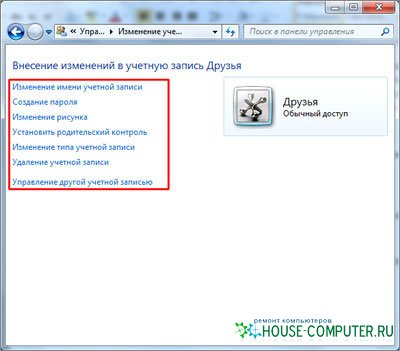
Затова разбрахме как да създадем потребител в Windows 7 и да го конфигурираме по ваш вкус.
Това е всичко, късмет на всички!
Статията е взета от отворени източници: http://www.inetkomp.ru/windows7/300-user-windows-7.html
Посетителите на този сайт често се интересуват как да създадат нов потребител в Windows 7. Най -често тази нужда възниква, когато повече от един човек работи на един и същ компютър. Файловете и преките пътища на програми на различни потребители започват да се объркват на работния плот и това неизбежно създава много неудобства. В тази статия ще ви покажем как да създадете нов потребител в Windows 7 и да отстраните този проблем за постоянно.
За да създадете нов потребител, трябва да отворите менюто "Старт" и да отидете в контролния панел. Ако искате да създадете нов потребител в Windows 8, използвайте нашата статия за.
Така че, след като отворите контролния панел, отидете в раздела "Добавяне и премахване на акаунти".
След това ще видите списък с акаунти, които вече са добавени към вашия операционна система... Ако не сте добавили нищо преди, тук трябва да има само двама потребители: основният потребител (който сте създали в) и гост потребителят. За да добавите нов потребител към Windows 7, щракнете върху връзката „Създаване на акаунт“.

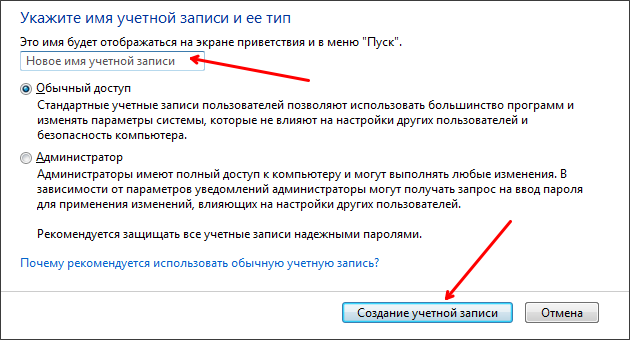
Това е всичко, след като щракнете върху бутона „Създаване на акаунт“, ще бъде създаден нов потребител. Моля, обърнете внимание, че ако изберете типа акаунт „Стандартен потребител“, тогава потребителят, използващ такъв акаунт, няма да може да инсталира нови програми или да прави промени в настройките на операционната система.
Как да създадете нов потребителски запис в Windows 7 чрез командния ред
Можете също да създадете нов потребител чрез командния ред. За да създадете нов Потребител на Windows 7 чрез командния ред, първо трябва да го стартирате с администраторски права. За това как вече говорихме в една от статиите.
След това в командния ред, който се отваря, въведете командата:
- нетно потребителско потребителско име потребителска парола / добавяне
Например, за да добавите потребител с псевдоним Майк и парола 123123, въведете нетния потребител Майк 123123 / add.
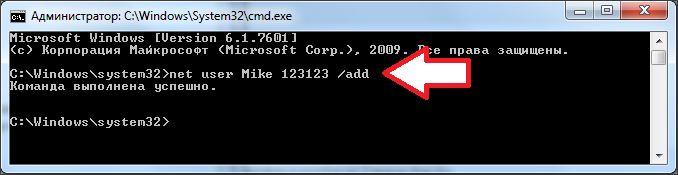
След въвеждане на такава команда ще бъде създаден нов потребител. Но по подразбиране ще бъде така редовен потребител(не е администратор). За да направите този потребител администратор, трябва да въведете още една команда:
- net localgroup Administrators потребителско име / добавяне
Например, за да направим Майк администратор, трябва да въведем командата net localgroup Администратори Майк / добав.
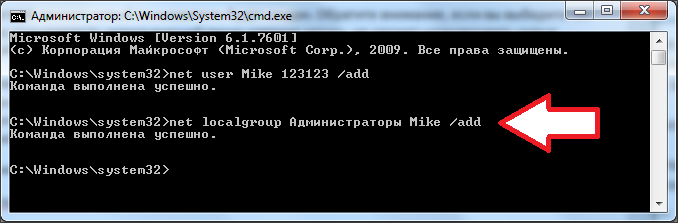
Както виждаме, всичко добавя нов потребител към Windows 7 с помощта командна линияне е много по -трудно от добавянето на потребител чрез контролния панел.


 Еквивалентни матрици Елементарни трансформации на системи
Еквивалентни матрици Елементарни трансформации на системи Водни знаци върху изображения и как да премахнете обикновен воден знак Как да премахнете водни знаци онлайн
Водни знаци върху изображения и как да премахнете обикновен воден знак Как да премахнете водни знаци онлайн Разлагане на периодични несинусоидални криви в тригонометрични редове на Фурие
Разлагане на периодични несинусоидални криви в тригонометрични редове на Фурие Физическо предаване на данни по комуникационни линии
Физическо предаване на данни по комуникационни линии